whooの使い方 | あいまいな位置やフリーズした位置
whooには自分の位置をどのように表示するか変更する機能も搭載されています。「あいまいな位置」は、実際の位置と少しズレたあいまいな場所にアイコンが表示されるというもの。
「フリーズした位置」は、最終位置にアイコンが固定されて、相手は自分の本当の現在地を確認することができなくなります。
待ち合わせ以外のプライベートな時間では、これらのモードを状況に合わせてうまく使うといいでしょう。
あいまいな位置やフリーズした位置を使う手順
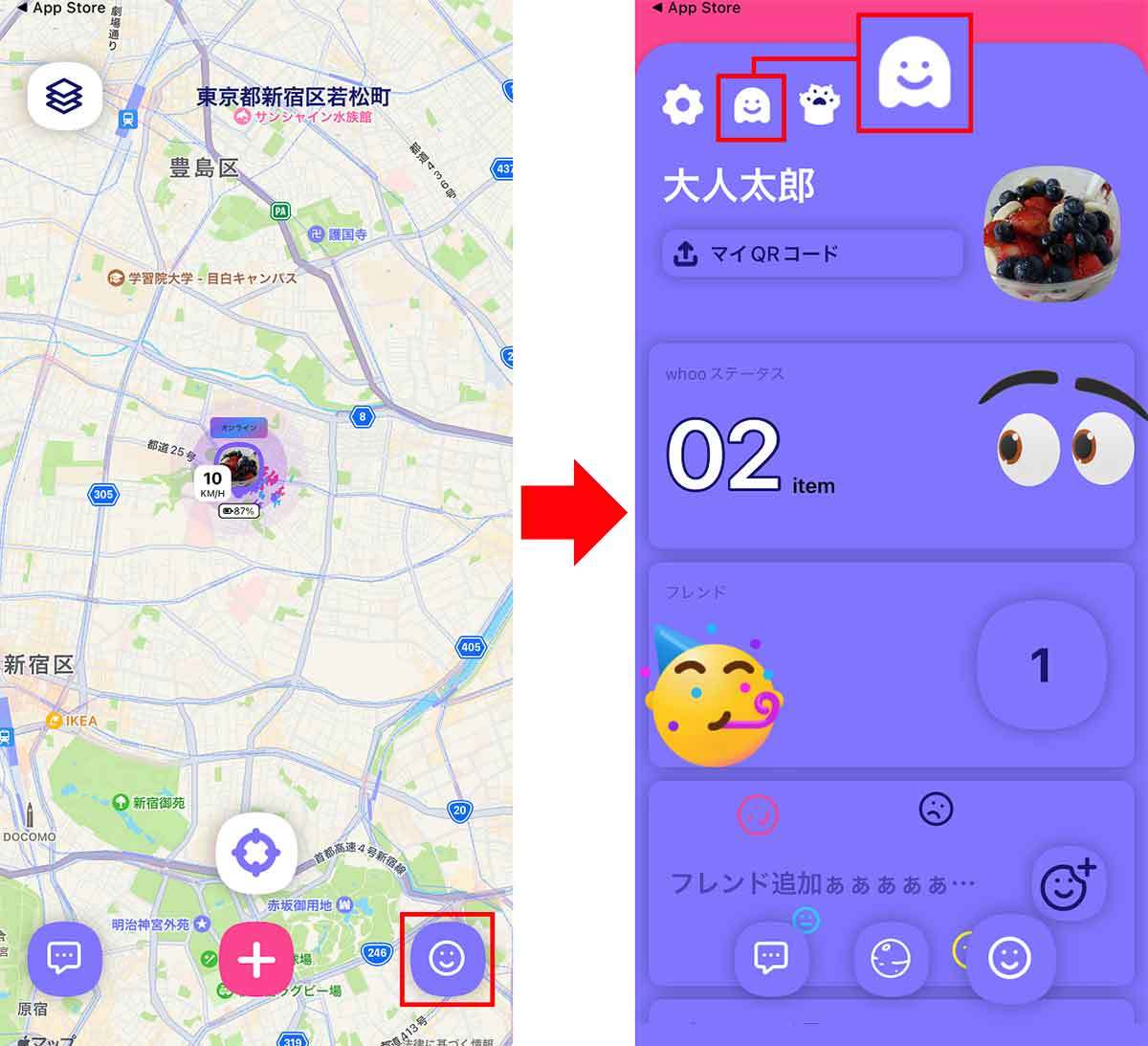
ホーム画面右下のアイコンをタップ(左写真)。画面上のゴーストアイコンをタップしよう(右写真)
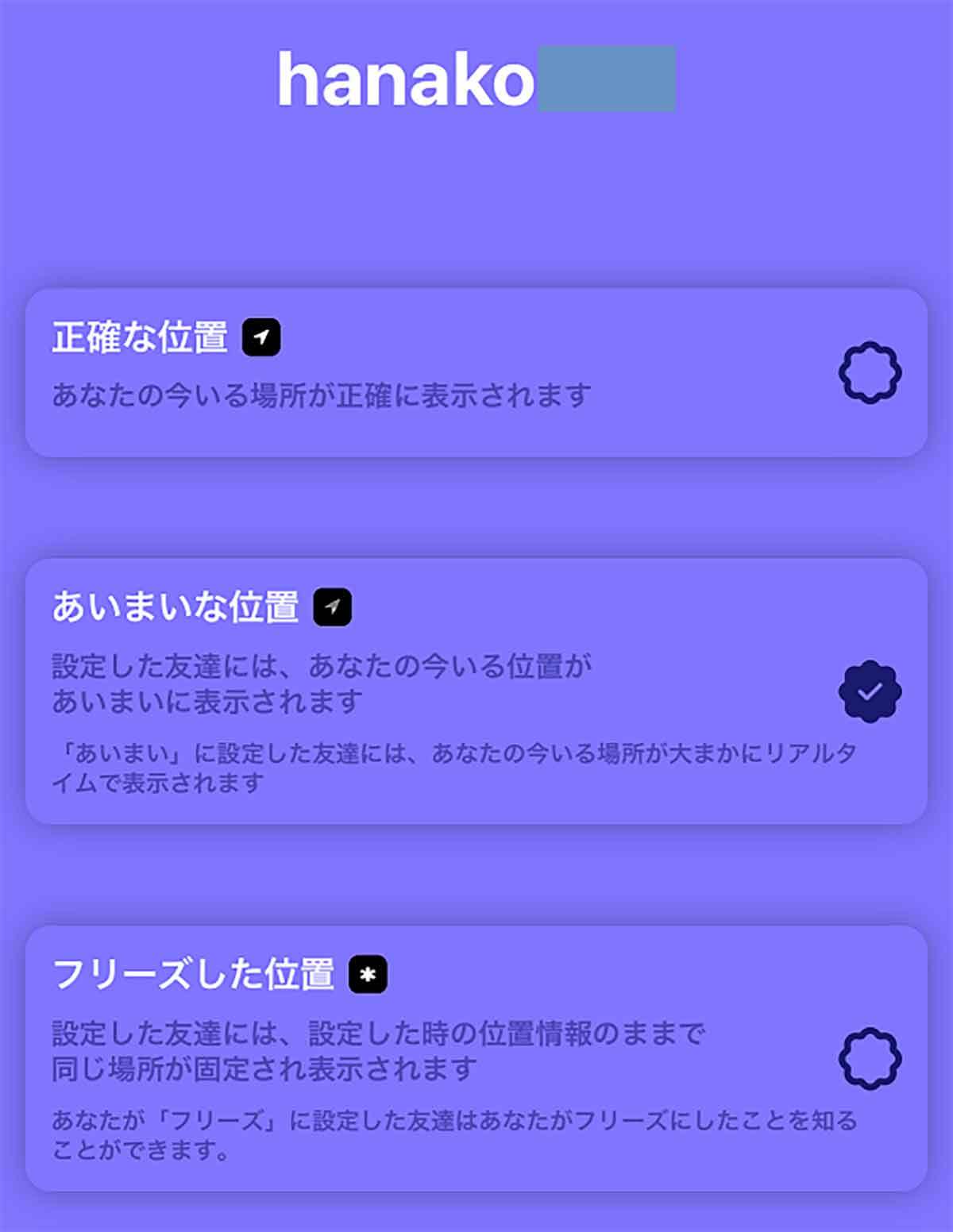
すると「あいまいな位置」や「フリーズした位置」が選択できるようになる。待ち合わせ以外のときは、これらのモードを上手に使おう
まとめ | あしあと機能も利用できる
いかがでしょうか?今回はZenlyが終了したあとの位置情報共有アプリ人気No.1の「whoo」を紹介しました。
無料で使えるうえに機能も充実しており、非常にシンプルに利用できるので、ぜひ一度使ってみてください。
ちなみに、iPhone用アプリでは自分の移動経路を表示できる「あしあと機能」も利用可能となっています。
あしあと機能を使う手順
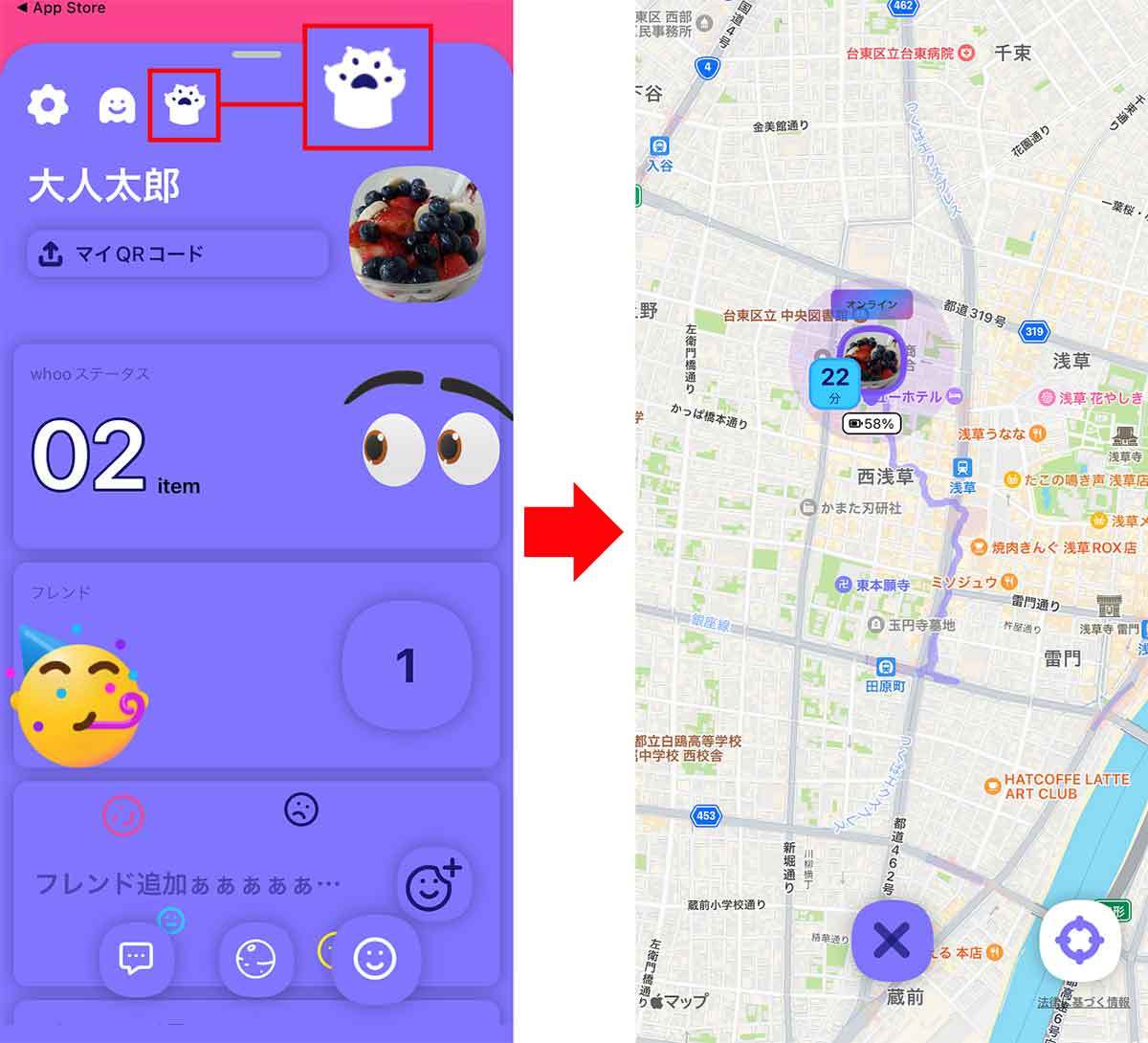
iPhoneの場合は「あしあと機能」も利用できる。猫の手アイコンをタップしよう(左写真)。すると、最近の移動ルートを表示してくれる(右写真)
文・オトナライフ編集部/提供元・オトナライフ
【関連記事】
・ドコモの「ahamo」がユーザー総取り! プラン乗り換え意向調査で見えた驚愕の真実
・【Amazon】注文した商品が届かないときの対処法を解説!
・COSTCO(コストコ)の会員はどれが一番お得? 種類によっては損する可能性も
・コンビニで自動車税のキャッシュレス払い(クレカ・QRコード決済)はどの方法が一番お得?
・PayPay(ペイペイ)に微妙に余っている残高を使い切るにはどうすればいいの!?









































